
Satura rādītājs:
- Autors John Day [email protected].
- Public 2024-01-30 10:51.
- Pēdējoreiz modificēts 2025-01-23 14:59.
Sekojiet vairāk autoram:


Man bija aveņu un e-papīra cepure, un es gribēju to izmantot, lai parādītu informāciju, piemēram, kur atrodas ISS vai cik cilvēku tagad atrodas telpā …
Es teicu, lai paskatītos, vai internetā ir API, lai iegūtu šos datus, un es tos atradu. Labi, gotcha !!!!
Pagaidiet, šai cepurei ir 4 pogas, un tad man ir jāparāda 4 dati …
- Kur tagad atrodas SKS?- Cik cilvēku tagad atrodas kosmosā?- Kurā fāzē atrodas Mēness?- Vai līs lietus? Vai ir tik silts?…
Šobrīd es rādu šo informāciju, bet es varētu atjaunināt šo "Instructable", tiklīdz man ir laba ideja, vai, ja jūs zināt labu, varat man to ieteikt !!!
Nu, es to izdarīju vienā vakarā, un "FrontEnd" tika pārtraukts dažas dienas pēc tam. Nesūdzieties par to, kā tiek parādīta informācija, man nepatīk veidot šo daļu:)
Piegādes
- Aveņu PI (pietiek ar nulli).- 2,7 collu e-papīra cepure. (Es šeit nopirku savu)- SD karte (pietiek ar 4Gb).
Lai izmantotu tos, jums ir nepieciešams arī OpenWeather marķieris (no šejienes)
1. darbība: atjauniniet programmatūru (SO)
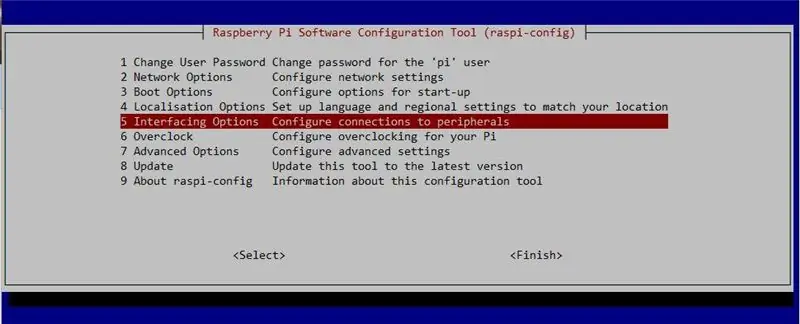
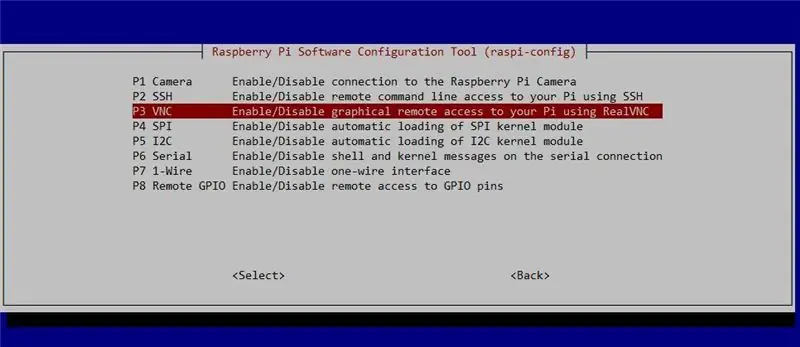
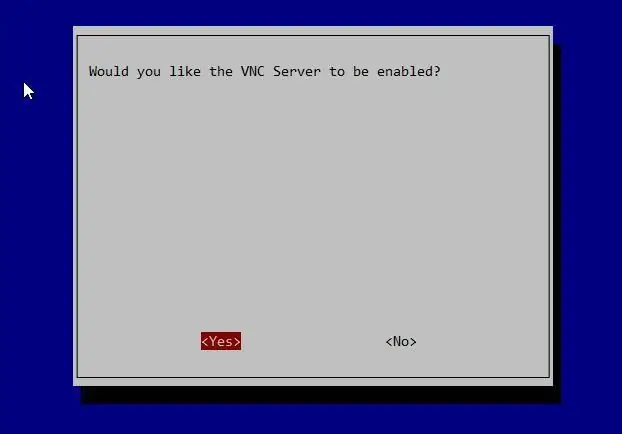
Pirmais solis, kā vienmēr, ir sagatavot Raspberry PI ar jaunāko OS.- Lejupielādējiet jaunāko OS (ar galddatoru) no šejienes.- Uzrakstiet attēlu uz tukšas SD kartes.- Izveidojiet tukšu failu "ssh", lai iespējotu SSH savienojums.- Saglabājiet failu "wpa_supplicant.conf" SD kartē, lai jūsu Wifi būtu konfigurēts savienojumam ar jūsu Raspberry PI, izmantojot SSH (jūs to esat sagatavojis savā datorā, es to zinu).
Sāciet savu Raspberry Pi.
Izveidojiet savienojumu ar to, izmantojot SSH (to var izdarīt arī tad, ja jums ir monitors, tastatūra un pele, bet man nav, un man labāk patīk izveidot savienojumu, izmantojot SSH) un atjauniniet to….
sudo apt -get update -y
sudo apt -get upgrade -y
Tagad jums ir jāiespējo VNC, lai varētu izveidot attālinātu savienojumu un SPI e-Paper HAT:
sudo raspi-config
Saskarnes opcijas> VNC> Jā Saskarnes opcijas> SPI> Jā
Un pārstartējiet to.
2. darbība. Nepieciešamā programmatūra
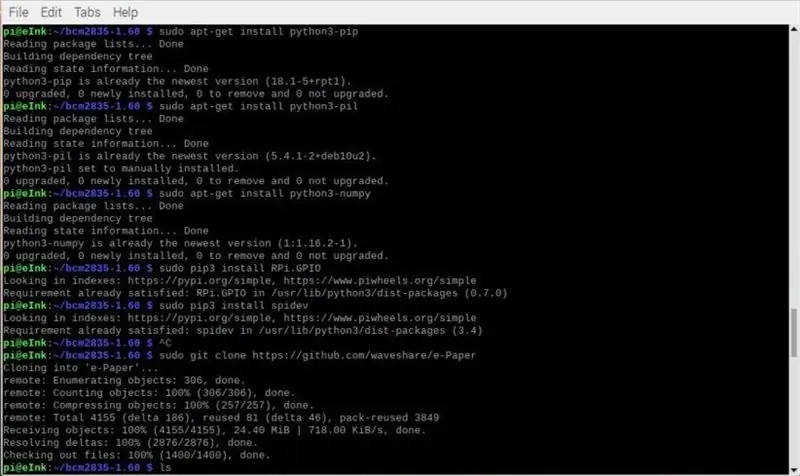
Labi, tagad mums ir pieejams Raspberry PI ar jaunāko programmatūru un visu pamata savienojumu ar to.
Ir pienācis laiks sākt instalēt nepieciešamo programmatūru, lai kontrolētu e-Paper HAT.
Ja neesat pievienojis cepuri savam Raspberry PI, tagad ir pēdējais brīdis, lai to savienotu. Izslēdziet Raspberry PI un uzlieciet uz tā cepuri.
Lai veiktu nākamās darbības, varat izpildīt Waveshare norādījumus vai izpildīt to, veicot nākamās darbības….
Instalējiet BCM2835 bibliotēkas:
wget
tar zxvf bcm2835-1.60.tar.gz cd bcm2835-1.60/sudo./configure sudo make sudo make check sudo make install #Lai iegūtu sīkāku informāciju, lūdzu, skatiet vietni
Instalējiet wiringPi bibliotēkas:
sudo apt-get install wiringpi
#Pi 4 gadījumā tas ir jāatjaunina : cd/tmp wget https://project-downloads.drogon.net/wiringpi-latest.deb sudo dpkg -i wiringpi-latest.deb gpio -v #Jūs saņemsiet 2.52 informāciju ja to pareizi instalējat
Instalējiet Python bibliotēkas: (Ja atjauninājāt SO ar jaunāko versiju, visas šīs darbības būs līdzīgas "Prasība jau ir izpildīta").
sudo apt-get update
sudo apt-get install python3-pip sudo apt-get install python3-pil sudo apt-get install python3-numpy sudo pip3 instalēt RPi. GPIO sudo pip3 instalēt spidev
Tagad jūs varat lejupielādēt piemērus no Waveshare: (Šī daļa NAV nepieciešama, bet jūs varat tos lejupielādēt, lai uzzinātu, kā tā darbojas).
sudo git klons
cd e-papīrs/RaspberryPi / & JetsonNano/
Es iesaku jums noņemt dažas mapes:- e-Paper/Arduino (tas ir aveņu PI).- e-Paper/STM32 (tas ir aveņu PI).- e-Paper/Raspberry & JetsonNano/c (mēs izmantosim python par šo projektu).
Jūs tos neizmantosit, un tie nav nepieciešami aveņu PI.
Un, ja vēlaties, varat no mapes "lib" noņemt visus nevajadzīgos failus, piemēram: - epd1in02.py - epd1in54.py - epd2in9.py -…
Ja mēs izmantosim 2,7 collu, pārējie faili NAV nepieciešami.
Es iesaku jums mazliet pārvietot mapi "lib", lai to ērti izmantotu:
sudo mv lib/home/pi/e-Paper/
Tomēr manā kodā (no GitHub) bibliotēkas ir iekļautas.
Ir instalēta visa nepieciešamā programmatūra.
Nākamais solis ir mūsu kods!
3. darbība: lejupielādējiet manu kodu
Tagad mums ir jālejupielādē kods no GitHub:
sudo git klons
Tādējādi mums būs viss nepieciešamais kods, ieskaitot bibliotēkas no Waveshare faktiskajā projektā.
Rediģējiet failu "ShowInfo.py", lai ievietotu savu API marķieri no OpenWeather.com….… Un pilsētas (izmantojiet pilsētas nosaukumu vai ID):
def WeatherForecast ():
url = "https://api.openweathermap.org/data/2.5/forecast?" #url = url + "q = {city_name}" #url = url + "q = Diseldorfa" #ASCII problēmas !!! url = url + "id = 2934246" #url = url + "& appid = {your_API_key}" url = url + "& units = metric" # In metric url = url + "& cnt = 6" # Tikai 6 rezultāti
Tomēr mums ir jāinstalē fontu faili, kurus mēs izmantojam projektā. Faili tika lejupielādēti ar visu kodu.
Fonti atrodas mapē "e-Paper/fonts".
Lai izpakotu:
sudo unzip Bangers.zip -d/usr/share/fonts/truetype/google/
sudo unzip Bungee_Inline.zip -d/usr/share/fonts/truetype/google/sudo unzip Bungee_Outline.zip -d/usr/share/fonts/truetype/google/sudo unzip Bungee_Shade.zip -d/usr/share/fonts/ truetype/google/sudo unzip droid-sans.zip -d/usr/share/fonts/truetype/google/sudo unzip Indie_Flower.zip -d/usr/share/fonts/truetype/google/sudo unzip Jacques_Francois_Shadow.zip -d/ usr/share/fonts/truetype/google/sudo unzip Londrina_Outline.zip -d/usr/share/fonts/truetype/google/sudo unzip Londrina_Shadow.zip -d/usr/share/fonts/truetype/google/sudo unzip Londrina_Sketch. zip -d/usr/share/fonts/truetype/google/sudo unzip Oswald.zip -d/usr/share/fonts/truetype/google/sudo unzip Roboto.zip -d/usr/share/fonts/truetype/google/ sudo unzip Vast_Shadow.zip -d/usr/share/fonts/truetype/google/
Pēc instalēšanas iesaku izdzēst zip failus, jo mums šie faili vairs nav nepieciešami:
sudo rm -R fonti
4. solis: izpildiet TESTU
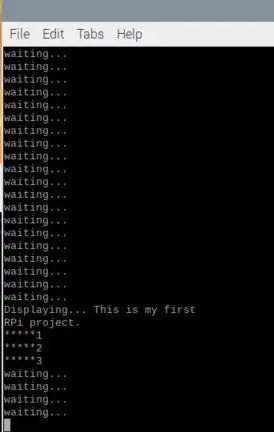
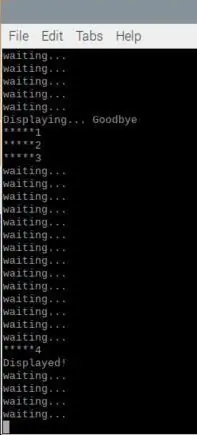
Dodieties uz pareizo mapi, kurā atrodas testa fails:
cd ~/eInk_Moon_ISS_PeopleSpace/e-Paper/ShowEInk
Izpildiet testa failu ar Python 3. versiju:
python3 Test001.py
Programmas izpildes laikā jums būs izsekoti komentāri.
E-papīra ekrānā jūs redzēsit ziņojumus.
Katrai pogai ekrānā būs redzams cits ziņojums.
5. solis: parādiet Mēness / kosmosa / ISS informāciju…

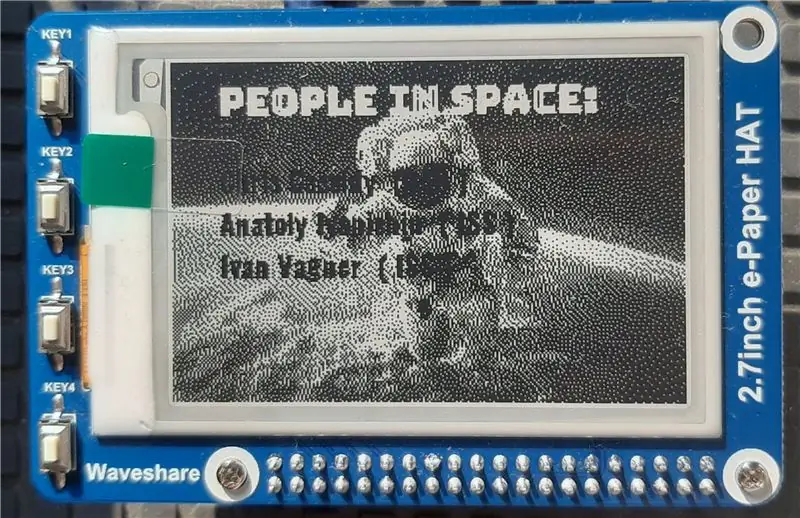


Labi, mēs visi skrienam un tagad vēlamies redzēt, kur atrodas ISS visā pasaulē vai Mēness fāze …
Vispirms jāizpilda fails "ShowInfo.py" (atrodas uz "~/eInk_Moon_ISS_PeopleSpace/e-Paper/ShowEInk").
python3 ~/eInk_Moon_ISS_PeopleSpace/e-Paper/ShowEInk/ShowInfo.py
Un tagad, nospiežot vienu pogu, informācija būs ieprogrammēta šai pogai:
● 1. poga: laika prognoze.
● 2. poga: kas atrodas kosmosā un kur.
● 3. poga: kur atrodas ISS visā pasaulē.
● 4. poga: Mēness informācija.
6. darbība: izpildiet to kā pakalpojumu
Kā alternatīvu Python skriptu var palaist sāknēšanas laikā, izveidojot pakalpojumu - vairāk informācijas vietnē
Izveidojiet jaunu failu ar nosaukumu ShowInfo.service un nokopējiet tālāk esošo saturu jaunajā failā - attiecīgi pielāgojiet WorkingDirectory ceļu:
[Vienība]
Apraksts = ShowInfo After = network-online.target Vēlas = network-online.target [Service] ExecStart =/usr/bin/python3 ShowInfo.py WorkingDirectory =/home/pi/eInk_Moon_ISS_PeopleSpace/e-Paper/ShowEInk/StandardOutput = mantot StandardError = pārmantot Restartēt = vienmēr User = pi [Install] WantedBy = multi-user.target
Kopējiet ShowInfo.service failu saknē/etc/systemd/system:
sudo cp ShowInfo.service/etc/systemd/system/
Sāciet pakalpojumu:
sudo systemctl sākt ShowInfo.service
Pārbaudiet, vai pakalpojums darbojas:
sudo systemctl statuss ShowInfo.service
Izejai jābūt līdzīgai:
● ShowInfo.service - ShowInfo
Ielādēts: ielādēts (/etc/systemd/system/ShowInfo.service; atspējots; iepriekš iestatīts piegādātājs: iespējots) Aktīvs: aktīvs (darbojas) kopš piektdienas 2020-09-11 15:17:16 CEST; Pirms 14s Galvenais PID: 1453 (python3) CGroup: /system.slice/ShowInfo.service └─1453/usr/bin/python3 ShowInfo.py 11. septembris 15:33:17 eInk systemd [1]: Sāka ShowInfo.
Ja pakalpojums darbojas labi, varat to iespējot un atsāknēt Raspberry Pi, lai to ielādētu automātiski sāknēšanas laikā:
sudo systemctl iespējot ShowInfo.service
Lai pārtrauktu pakalpojumu:
sudo systemctl stop ShowInfo.service
Un tas arī viss !!!!!
Paldies !!!!!
Ieteicams:
Pārstrādāta Mēness fāzes lampa: 15 soļi

Pārstrādāta Mēness fāzes lampa: Šī lampa ir izgatavota no plastmasas burkas, un tā ieslēdzas, kad pievelkat vāku. Jūs varat mainīt siluetu, lai parādītu dažādas Mēness fāzes
Mēness pulkstenis ar pūķi: 8 soļi (ar attēliem)

Mēness pulkstenis ar pūķi: *** Ieraksts manā emuārā https://blog.familie-fratila.de/bone-dragon-moonlight-clock/ *** Pirms kāda laika es uzbūvēju pulksteni savai viesistabai, jo es neatradu, ko iegādāties, kam bija vismaz pieļaujams dizains :-) Protams, manam dēlam, redzot šo, bija vajadzība
Mēness Lander 64: 3 soļi
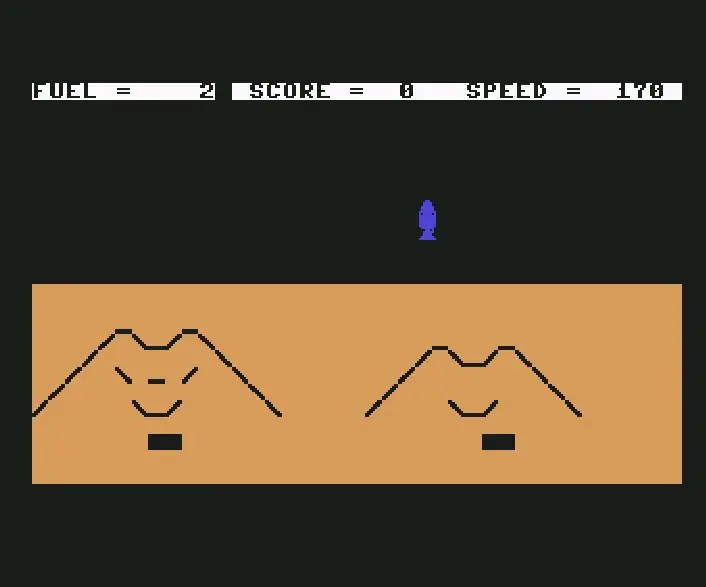
Lunar Lander 64: Šī pamācība ir domāta datorspēlēm, kuras es uzrakstīju pirms 34 gadiem 1984. gadā, kad man bija 14 gadu. Tas tika uzrakstīts mājas datorā Commodore 64, kas savienots ar pārnēsājamu televizoru manā guļamistabā, ilgi pirms Windows datoru lietošanas. Datorā valoda
Uzlabojiet kosmosa palaišanu, izmantojot Kerbal kosmosa programmas fizisko izvietošanas pogu: 6 soļi

Uzlabojiet kosmosa palaišanu, izmantojot Kerbal kosmosa programmas fizisko izvietošanas pogu: Es nesen paņēmu Kerbal kosmosa programmas demonstrācijas versiju. Kerbala kosmosa programma ir simulatora spēle, kas ļauj izstrādāt un palaist raķetes un virzīties uz tāliem pavadoņiem un planētām. Es joprojām cenšos veiksmīgi nolaisties uz Mēness (o
Vadītājs Ēriks iedvesmots LED kubs (Zemes cilvēki): 10 soļi (ar attēliem)

Uzraugs Ēriks iedvesmots LED kubs (Zemes cilvēki): Kas vai kas ir supervizors Ēriks - un kāpēc jūs to veidojat. Uzraugs Ēriks ir KASTE vai kubs vai kaut kas no TBS šova "Cilvēki no Zemes". Kas ir smieklīgi izrāde par cilvēkiem, kurus nolaupījuši citplanētieši - lielākoties al
